Vyhľadávajte a sťahujte ovládače pre MSI N1996
Niektorí majitelia základných dosiek od spoločnosti MSI hľadajú vodičov pre model N1996, ale nikdy nikomu nepriniesli výsledky. V dnešnom článku sa budeme zaoberať touto témou, povedať vám, čo N1996 stále znamená a povedať vám, ako vybrať softvér pre vašu základnú dosku.
obsah
Prevezmite a nainštalujte ovládače pre základnú dosku MSI
Faktom je, že číslo N1996 nie je vôbec modelom základnej dosky, ale označuje len kód dodávateľa. Dokonca aj zástupcovia spoločnosti venovali pozornosť tomu, aby majitelia produktov už nemali žiadne otázky. Z toho môžeme konštatovať, že je potrebné vyhľadať ovládače pre iný model zariadenia. Náš ďalší článok na nižšie uvedenom odkazu vám pomôže určiť, a teraz sa budeme zaoberať možnými možnosťami nájdenia a inštalácie softvéru.

Ďalšie podrobnosti: Určite model základnej dosky
Metóda 1: Oficiálny zdroj MSI na internete
Po prvé, analyzujeme najefektívnejšiu metódu - sťahovanie súborov z oficiálnych stránok. Nie je to však najjednoduchšie, pretože si vyžaduje stiahnutie programov oddelene pre každú zložku dosky, čo bude trvať veľa času. Výhodou tejto metódy je, že máte zaručené, že na vaše zariadenie získate najnovšie, skontrolované a vhodné súbory. Proces hľadania a nakládky je nasledujúci:
Prejdite na oficiálnu webovú lokalitu MSI
- Postupujte podľa vyššie uvedeného odkazu alebo zadajte adresu v akomkoľvek vhodnom prehliadači a prejdite na hlavnú stránku webovej stránky MSI.
- Umiestnite kurzor myši nad nápis "Support" a kliknite na ňu. V rozbaľovacej ponuke zvoľte "Stiahnutie".
- Môžete manuálne zadať typ zariadenia, platformu, zásuvku a model a potom ihneď prejsť na stránku so všetkými dostupnými súbormi.
- Ak sa na druhej strane zdá, že metóda ručného zadávania je náročná a časovo náročná, jednoducho zadajte model vašej dosky do špeciálneho vyhľadávacieho reťazca a vyberte vhodný výsledok.
- Prejdite na časť "Ovládače" .
- Teraz vyberte svoj operačný systém a jeho bitovú hĺbku. Je dôležité, aby bol tento parameter správne špecifikovaný, inak sa môže vyskytnúť problém s kompatibilitou.
- Rozšírte potrebnú kategóriu ovládačov, alebo ak potrebujete všetko stiahnuť, postupujte jeden po druhom.
- Vyberte súbor, verziu a kliknutím na príslušné tlačidlo spustite preberanie.
- Otvorte stiahnutý adresár prostredníctvom akéhokoľvek vhodného archivátora a spustite súbor na inštaláciu softvéru do počítača.
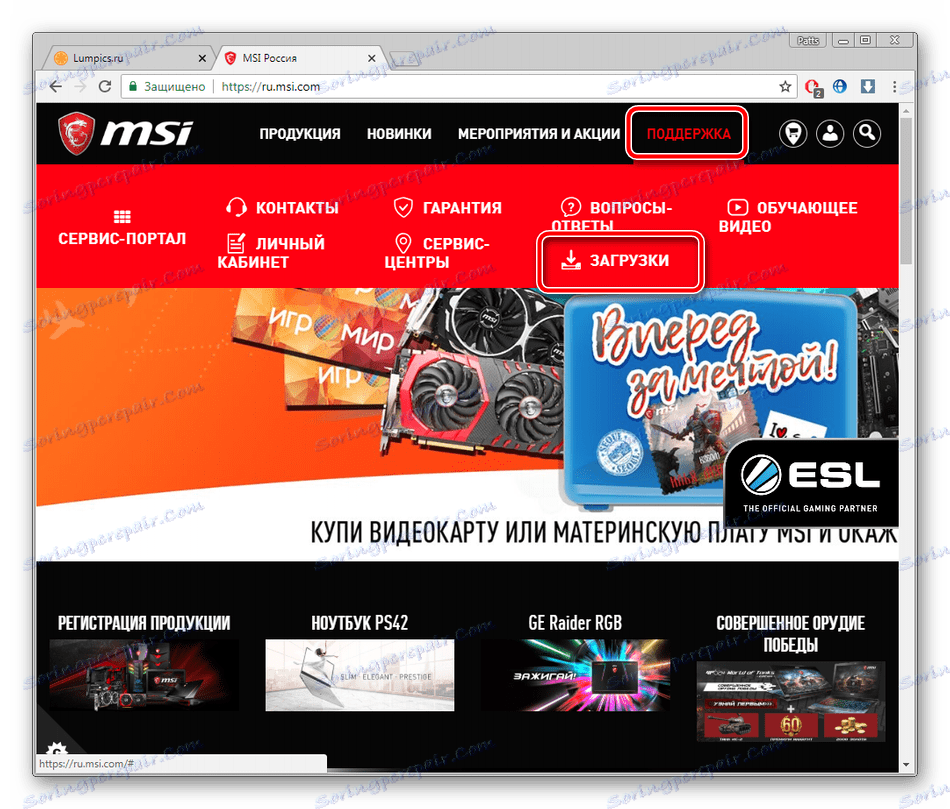

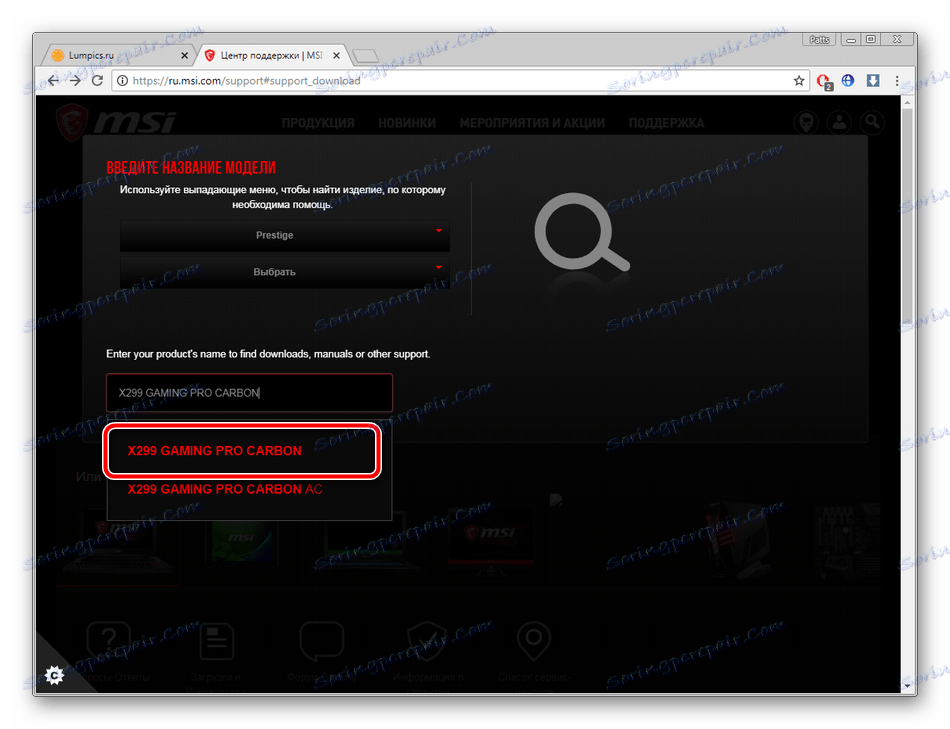
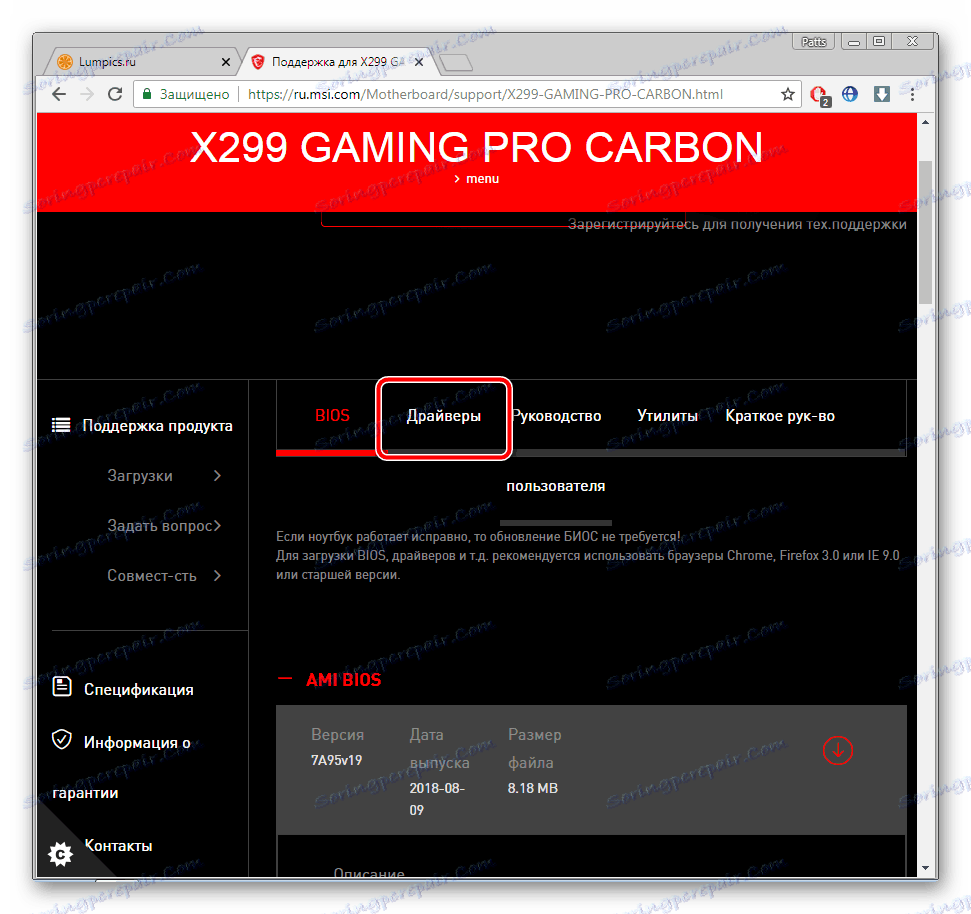
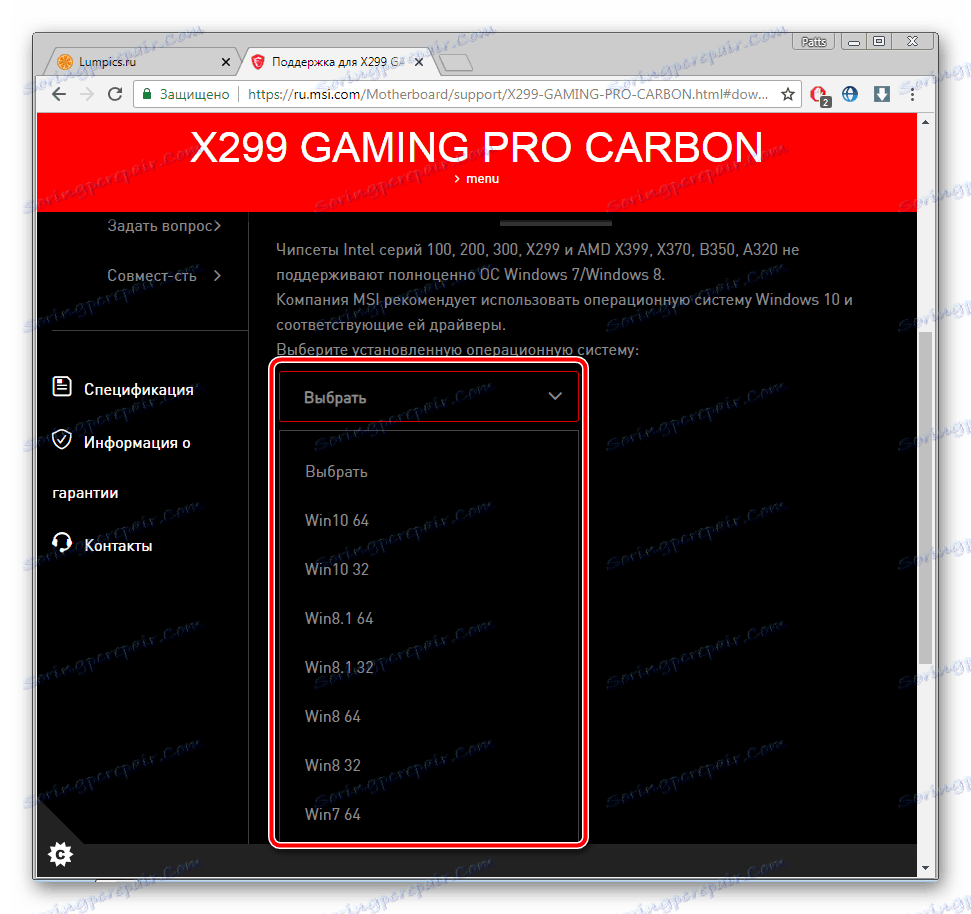
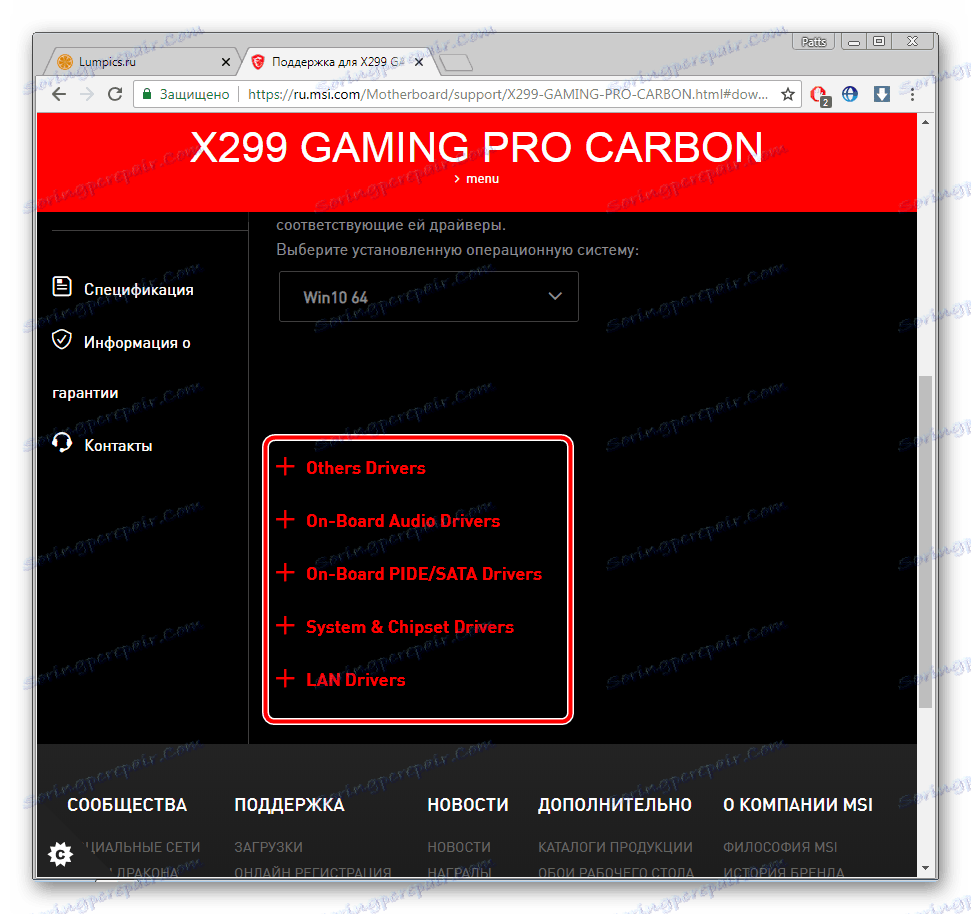
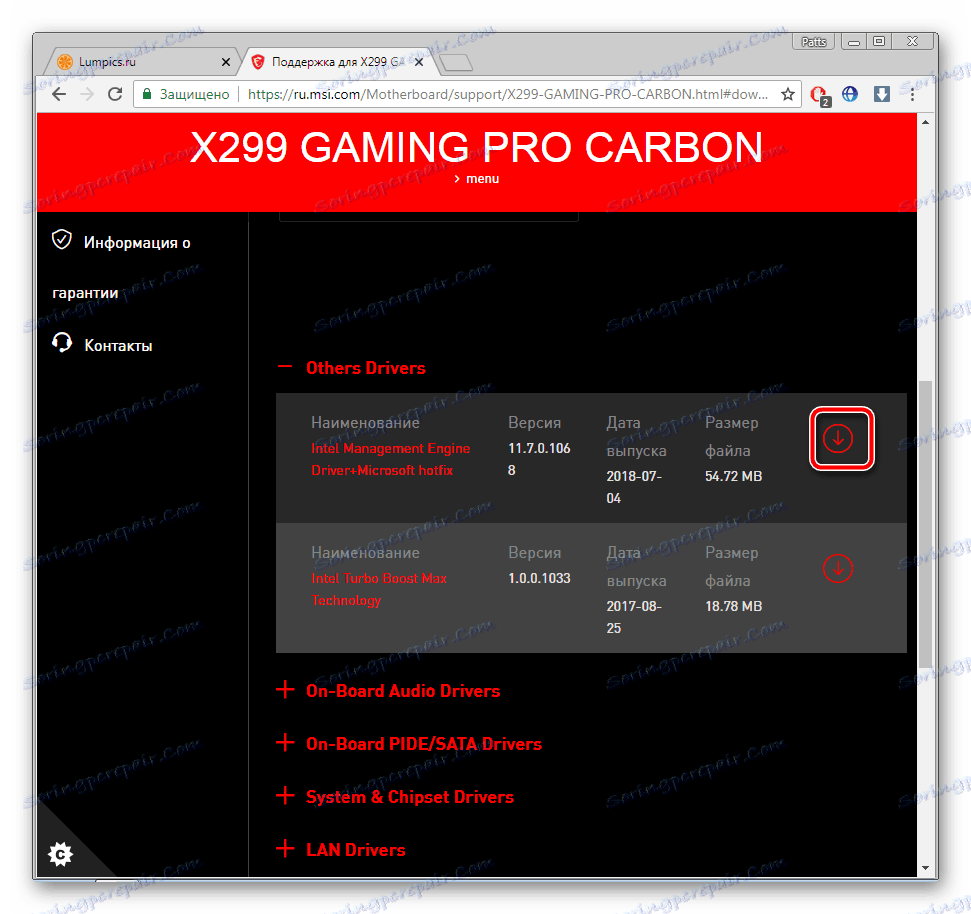
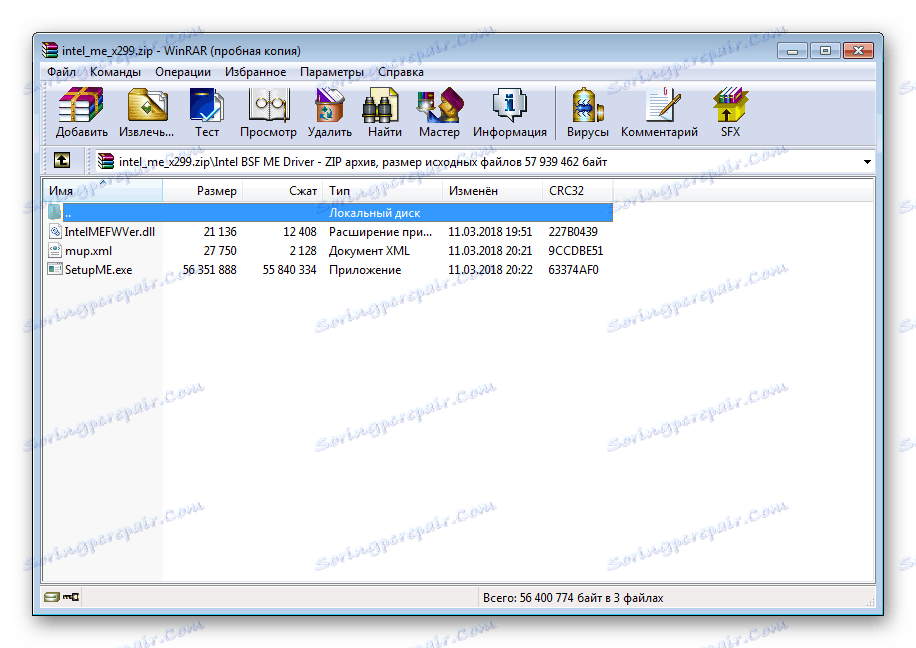
Pozri tiež: Archivery pre Windows
Odporúčame vám najprv nainštalovať požadované ovládače a potom reštartovať počítač, aby sa zmeny prejavili a zariadenie fungovalo správne.
Metóda 2: Pomôcka aktualizácie MSI Live
MSI vyvíja širokú škálu výpočtových zariadení, od grafických kariet až po herné myši. Takmer všetky ich produkty potrebujú nainštalovať ovládače a potom ich aktualizovať, takže logickým riešením bolo uvoľniť ich vlastný nástroj na aktualizáciu všetkých značkových komponentov. Pomôže vám nájsť súbory na základnej doske.
Prejdite na stiahnutie aplikácie MSI Live Update
- Prejdite na stránku na prevzatie Live Update, kde sa tiež môžete naučiť základy jej používania.
- Nad návodom je nápis "Stiahnuť aktualizáciu naživo" . Kliknutím na ňu začnete sťahovať program.
- Spustite nástroj a pokračujte v inštalácii kliknutím na tlačidlo "Next" .
- Vyberte vhodné miesto na uloženie a prejdite na ďalšie okno.
- Počkajte na dokončenie inštalácie a potom spustite službu Live Update. Skenovanie môžete okamžite začať, pokiaľ je počítač pripojený k internetu.
- Skontrolujte aktualizácie, ktoré chcete nainštalovať, a kliknite na "Stiahnuť" .
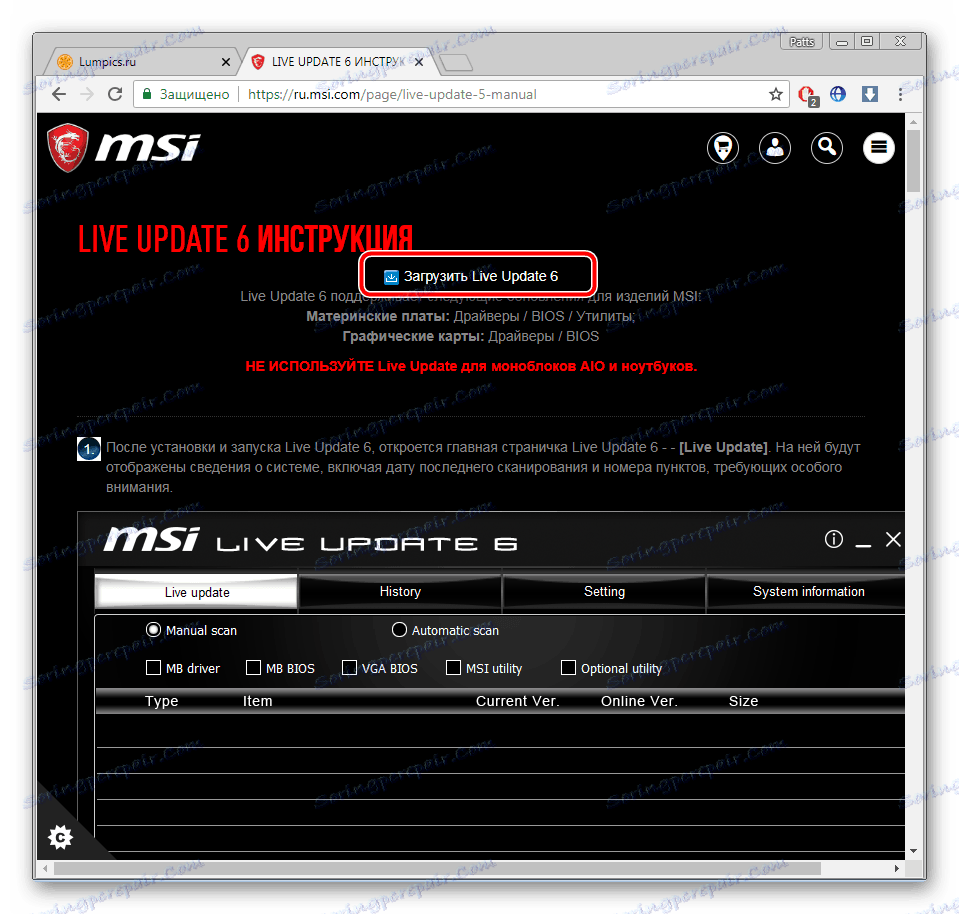
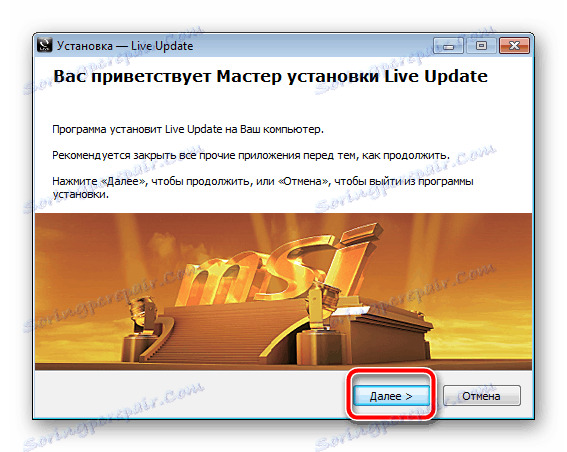
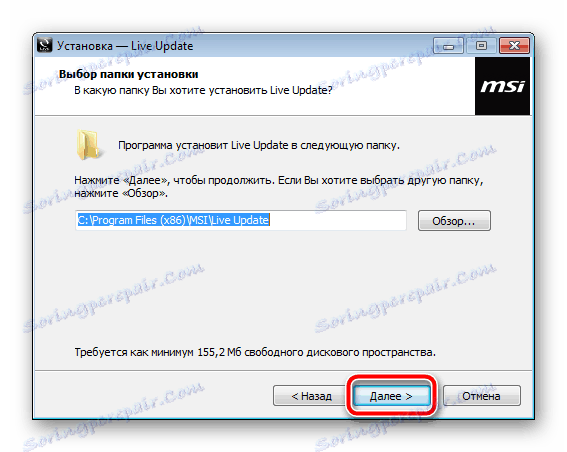
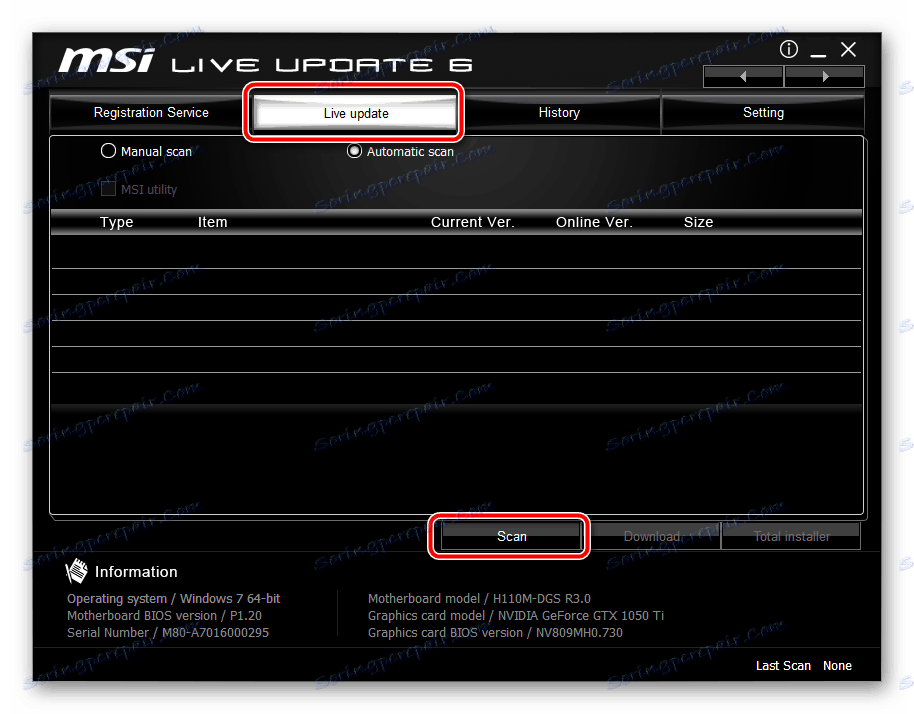
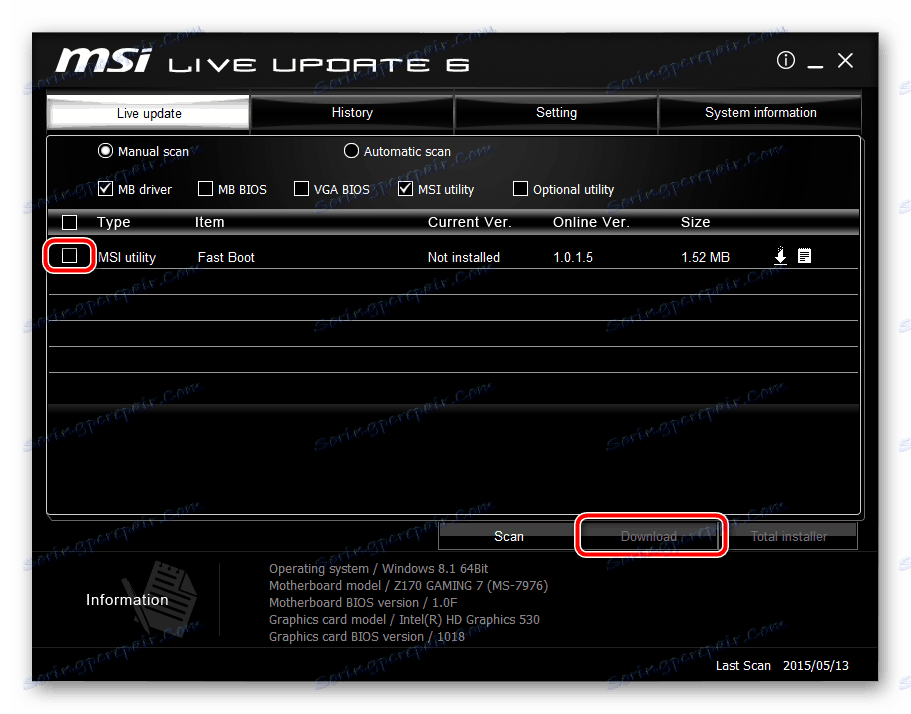
Po dokončení sa odporúča reštartovať počítač, aby dokončil konfiguráciu a aktivoval prácu nového softvéru.
Metóda 3: Softvér tretej strany
Ak prvá možnosť nie je vhodná z dôvodu potreby sťahovať súbory samostatne a druhá z nejakých dôvodov nefunguje, odporúčame venovať pozornosť ďalšiemu softvéru. Takéto programy budú automaticky skenovať hardvér a načítať príslušné ovládače cez internet. Musíte vykonať iba predbežné školenie a všetko ostatné urobí vybraný softvér. Môžete sa oboznámiť s najlepšími predstaviteľmi týchto aplikácií v našom inom materiáli na nižšie uvedenom odkazu.
Ďalšie podrobnosti: Najlepší softvér na inštaláciu ovládačov
Jeden z najpopulárnejších je Riešenie Driverpack a DriverMax , Odporúčame vám, aby ste sa na ne pozreli, ak si vyberiete túto metódu. Podrobné pokyny na používanie týchto programov nájdete v ďalších článkoch na nižšie uvedených odkazoch.
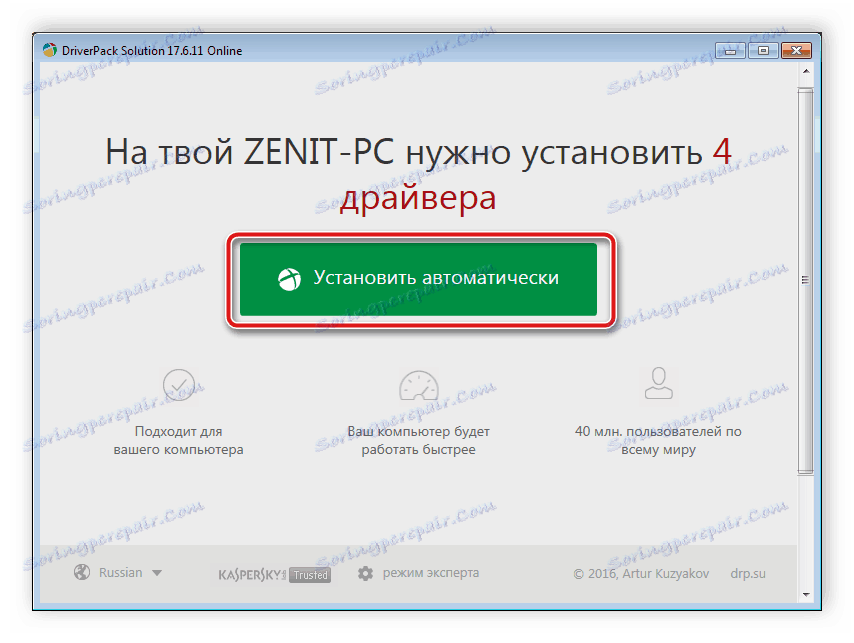
Ďalšie podrobnosti:
Ako aktualizovať ovládače v počítači pomocou riešenia DriverPack
Vyhľadajte a nainštalujte ovládače v programe DriverMax
Metóda 4: ID hardvéru
Každému komponentu základnej dosky je pridelené vlastné jedinečné číslo. Vďaka nemu môžete prostredníctvom služby tretích strán stiahnuť príslušný ovládač. Nevýhodou tejto možnosti je, že pre každú súčasť budete musieť samostatne rozpoznať identifikátor a prevziať softvér, ale takto získate pracovný softvér. Prečítajte si túto tému v článku na nasledujúcom odkazu.
Ďalšie podrobnosti: Vyhľadajte ovládače podľa ID hardvéru
Metóda 5: Štandardná funkcia Windows
Operačný systém Windows umožňuje prevziať a nainštalovať ovládače pre potrebné zariadenia bez stránok a softvéru tretích strán. Táto metóda platí pre komponenty základnej dosky. Zoznámte sa s podrobnou inštalačnou príručkou s vstavanými nástrojmi v inom článku od nášho autora.
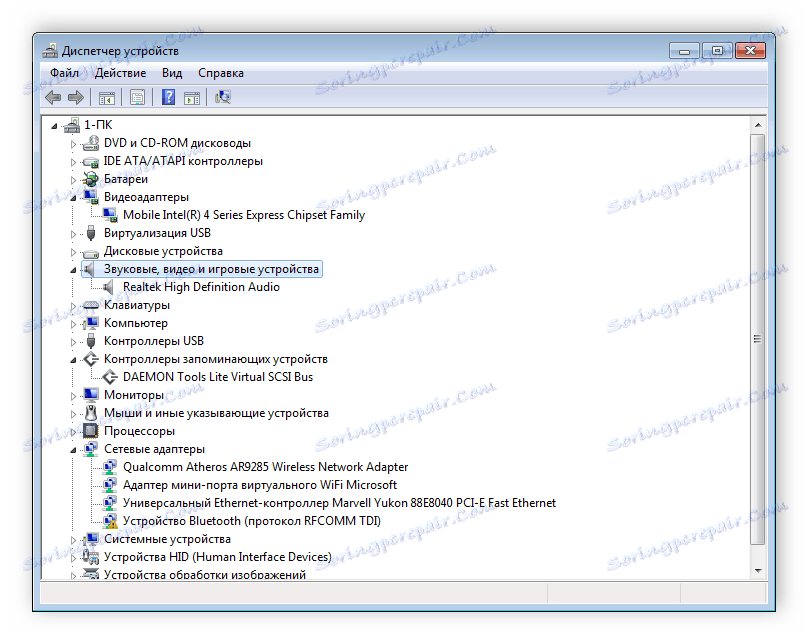
Ďalšie podrobnosti: Inštalácia ovládačov pomocou štandardných nástrojov systému Windows
Hore sme sa pokúsili čo najskôr povedať o všetkých dostupných spôsoboch, ako nájsť a nainštalovať ovládač pre základnú dosku MSI. Dúfame, že sme jasne vysvetlili situáciu s číslom N1996, definíciou modelu vybavenia a teraz o tom nemáte žiadne otázky.